Odtwarzanie płyt DVD w systemie Windows 10/11 może wydawać się proste — włóż płytę DVD i naciśnij przycisk odtwarzania, prawda? Niestety nie wszystkie wersje systemu Windows są wyposażone w preinstalowane odtwarzacze DVD. Brak ten wynika z niepłacenia przez Microsoft opłat licencyjnych za obsługę odtwarzania DVD w swoich systemach operacyjnych i odtwarzaczach multimedialnych, w tym Windows 10 i 11.
Nie musisz się martwić, ponieważ nadal możesz bezpłatnie odtwarzać dyski DVD w systemie Windows bez napędu DVD. Udostępnimy pomocne metody na jak odtwarzać dyski DVD w systemie Windows 10 i 11. Przedstawimy Ci powszechnie używane odtwarzacze multimedialne i polecimy najlepszy ripper DVD dla Twojej wygody.
- Część 1. Jak odtwarzać DVD w systemie Windows 10/11 przy użyciu najlepszego oprogramowania odtwarzacza DVD
- Część 2. Jak odtwarzać DVD w Windows Media Player
- Część 3. Jak odtwarzać DVD na laptopie za pomocą VLC
- Część 4 Jak przekonwertować DVD na format cyfrowy, aby odtwarzać w systemie Windows 10/11
- Część 5. Jak naprawić brak odtwarzania DVD w systemie Windows 10/11
- Część 6. Często zadawane pytania dotyczące odtwarzania DVD w systemie Windows 10/11
Część 1. Jak odtwarzać DVD w systemie Windows 10/11 przy użyciu najlepszego oprogramowania odtwarzacza DVD
Aby uzyskać ulepszone efekty edycji, obsługę różnych formatów multimediów i wszechstronną kontrolę odtwarzania podczas odtwarzania dysków DVD w systemie Windows 10/11, rozważ skorzystanie z zaawansowanego AVAide odtwarzacz Blu-ray. Ten profesjonalny odtwarzacz multimedialny umożliwia odtwarzanie dysków Blu-ray, DVD, folderów lub plików ISO w systemie Windows 10/11, zapewniając kompleksowe i elastyczne odtwarzanie.
- Odtwarzaj wszelkiego rodzaju pliki/foldery, filmy i pliki audio Blu-ray i DVD/ISO.
- Odtwarzaj płyty Blu-ray / pliki / foldery ISO z menu i oryginalną rozdzielczością.
- Obsługuje DVD i wszystkie formaty multimedialne, takie jak MP4, VOB, WMV i MP3.
- Zaawansowane opcje dostosowywania list odtwarzania, efektów wideo itp.
- Elastyczne sterowanie odtwarzaniem, takie jak szybkie przewijanie do przodu, szybkie przewijanie do tyłu itp.
Jak odtwarzać płyty DVD za pomocą odtwarzacza Blu-ray AVAide:
Krok 1Zainicjuj odtwarzacz Blu-ray AVAide, uruchom odtwarzacz, podłącz napęd Blu-ray lub DVD do komputera i włóż płytę do napędu.
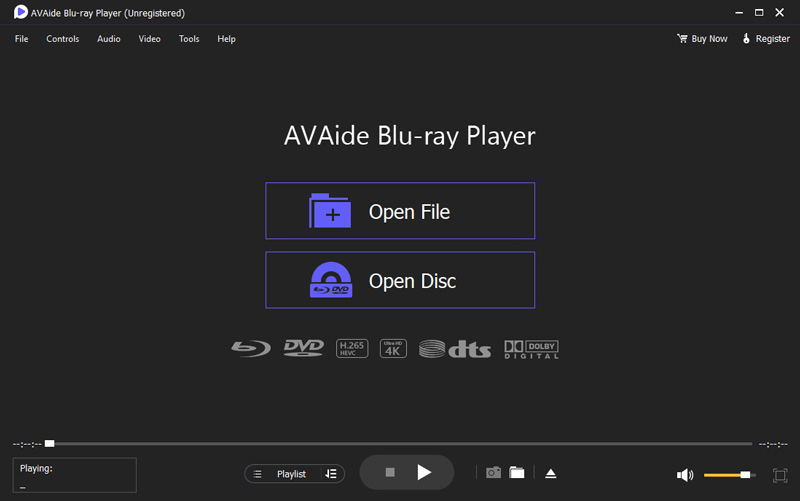
Krok 2Wybierz płytę Blu-ray lub DVD. Aby odtworzyć Blu-ray lub DVD, użyj Otwórz dysk przycisk, aby załadować film. Następnie wybierz konkretną płytę Blu-ray lub DVD, którą chcesz odtworzyć.
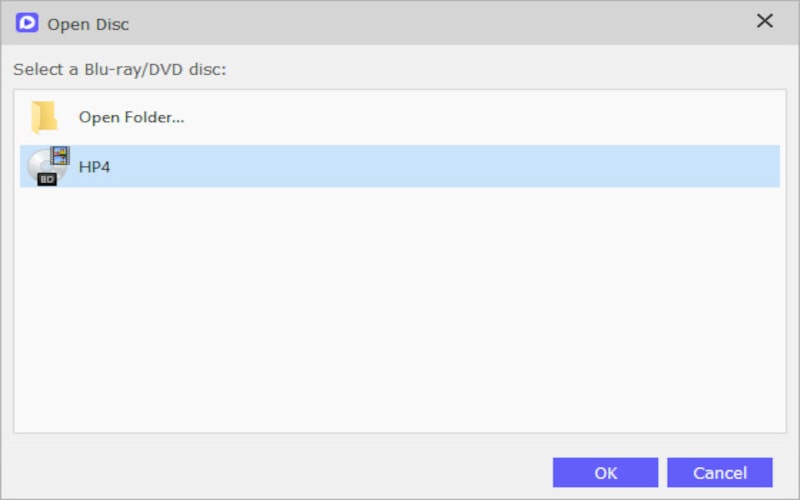
Krok 3Po zakończeniu procesu ładowania film rozpocznie się automatycznie.
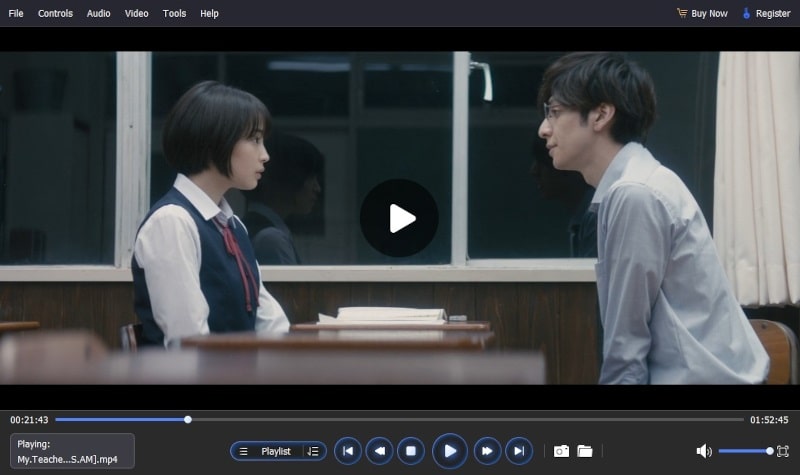
Część 2. Jak odtwarzać DVD w Windows Media Player
Jeśli nie chcesz pobierać żadnego oprogramowania na komputer z systemem Windows, możesz użyć wbudowanego programu Windows Media Player do odtwarzania DVD. Należy jednak wcześniej zainstalować kompatybilny dekoder DVD. W przeciwnym razie może wystąpić błąd podczas odtwarzania DVD w systemie Windows 10/11. Proszę postępować zgodnie z instrukcjami odtwarzaj DVD w programie Windows Media Player.
Krok 1Iść do Początek menu > Panel sterowania > Narzędzie do rozwiązywania problemów > Pokaż wszystkie > Windows Media Player. Postępuj zgodnie ze wskazówkami, aby zainstalować dekoder DVD w programie Windows Media Player.
Krok 2Włóż dysk DVD do napędu, a zostanie on automatycznie odtworzony w systemie Windows 10/11. Jeżeli automatyczne odtworzenie nie powiedzie się, kliknij nazwę tego dysku DVD w panelu Biblioteka gracza grać.

Część 3. Jak odtwarzać DVD na laptopie za pomocą VLC
Jeśli znasz używanie VLC do standardowego odtwarzania wideo, możesz być ciekawy jego przydatności jako odtwarzacza DVD. Rzeczywiście, VLC ma solidną funkcjonalność do płynnego odtwarzania DVD w systemie Windows 10/11. Kolejne kroki poprowadzą Cię przez proces odtwarzania dysków DVD w systemie Windows 11/10 przy użyciu VLC. Jeśli znasz używanie VLC do standardowego odtwarzania wideo, możesz być ciekawy jego przydatności jako odtwarzacza DVD. Rzeczywiście, VLC ma solidną funkcjonalność do płynnego odtwarzania DVD w systemie Windows 10/11. Poza tym możesz użyć VLC do odtwarzaj DVD na komputerze Mac. Kolejne kroki poprowadzą Cię przez proces odtwarzania dysków DVD w systemie Windows 11/10 za pomocą VLC.
Jak odtwarzać płytę DVD za pomocą odtwarzacza VLC:
Krok 1Pobierz i otwórz VLC, a następnie włóż płytę DVD do napędu.
Krok 2Nawigować do Głoska bezdźwięczna > Otwórz dyski wybierz opcję DVD. Alternatywnie możesz kliknąć Przeglądaj, aby wybrać urządzenie dyskowe lub folder VIDEO_TS, który VLC wykryje automatycznie.
Krok 3Po skonfigurowaniu ustawień kliknij przycisk Odtwórz. Teraz możesz odtwarzać DVD w systemie Windows 10/11 za pomocą VLC.
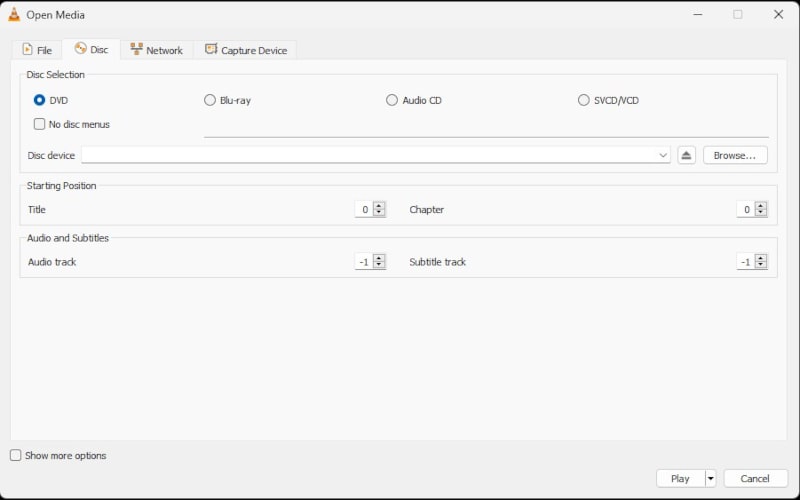
Część 4 Jak przekonwertować DVD na format cyfrowy, aby odtwarzać w systemie Windows 10/11
Chociaż program Windows Media Player w systemie Windows 10/11 nie może bezpośrednio odtwarzać dysków DVD, obsługuje różne formaty wideo, takie jak WMV, AVI, MP4 i MOV. Jeśli nie chcesz instalować dekodera DVD dla programu Windows Media Player, rozważ konwersję dysków DVD do formatów plików zgodnych z programem Windows Media Player. Rozważ użycie AVAide DVD Ripper, godne zaufania oprogramowanie, które zgrywa płyty DVD do alternatywnych formatów bez utraty jakości, w tym VOB, MP4, MOV, AVI, WMV, WebM i inne. Co więcej, bezproblemowo wyodrębnia ścieżki audio, dźwięk lub muzykę w tle z płyt DVD.
- Konwertuj filmy DVD na różnorodne formaty wideo i audio, w tym kompatybilne z popularnymi urządzeniami.
- Obsługuje filmy w różnych rozdzielczościach: 4K, HD 1080p, HD 720p, 480p.
- Bez wysiłku wyodrębnij ścieżki audio, dźwięk lub muzykę w tle z płyt DVD.
- Swobodnie przycinaj, przycinaj, łącz i kompresuj swoje filmy DVD.
Jak zgrać DVD na inne formaty wideo:
Krok 1Po prostu włóż płytę DVD do komputera i kliknij Załaduj DVD aby rozpocząć import.
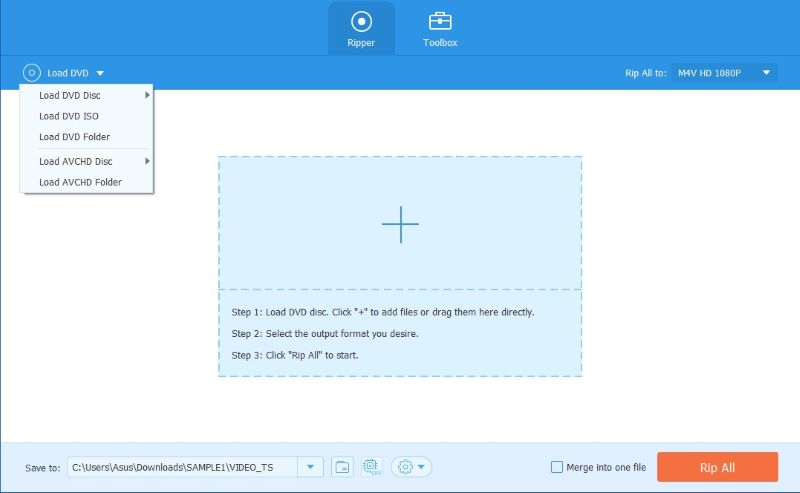
Krok 2Wybierz żądany format plików wyjściowych, taki jak MP4, VOB, MOV itp.
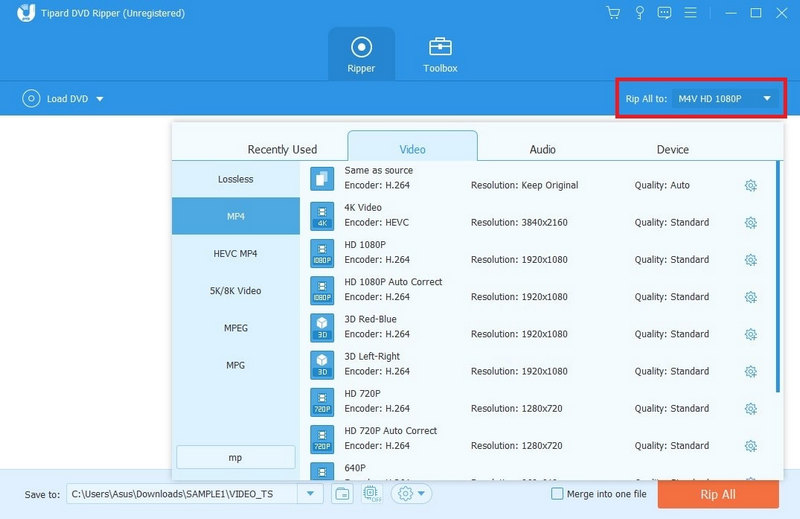
Krok 3Aby uruchomić proces, naciśnij Zgraj wszystko przycisk, a pliki będą gotowe w ciągu kilku minut.

Część 5. Jak naprawić brak odtwarzania DVD w systemie Windows 10/11
Płyty DVD nie będą odtwarzane w programie Windows Media Player po aktualizacji do systemu Windows 10/11, ponieważ firma Microsoft usunęła wbudowany kodek DVD w programie WMP, aby zaoszczędzić na opłatach licencyjnych. W odpowiedzi Microsoft wprowadził Windows DVD Player do sklepu Windows. Jednak oprogramowanie jest dostępne tylko dla tych, którzy dokonają aktualizacji z systemu Windows 7 Home Premium, Professional lub Ultimate, a także Windows 8 lub 8.1 z programem Windows Media Center. W przypadku użytkowników niespełniających tych kryteriów, za uzyskanie oprogramowania odtwarzacza DVD naliczana będzie opłata.
Poniżej znajduje się kilka potencjalnych rozwiązań, które mogą pomóc:
Rozwiązanie 1. Sprawdź zgodność regionu
Jeśli Twoje płyty DVD pochodzą z różnych regionów, powinieneś sprawdzić kody regionów na okładkach. Następnie możesz zmienić region napędu DVD, aby odtwarzać dyski DVD. Istnieje jednak ograniczenie resetowania kodu regionu napędu DVD. W takim przypadku musisz użyć AVAide DVD Ripper aby pomóc Ci usunąć kod regionu DVD.
Rozwiązanie 2. Zaktualizuj sterownik napędu DVD
Jeśli po zainstalowaniu aplikacji odtwarzacza DVD nadal występują problemy z odtwarzaniem dysków DVD, możliwe jest, że sterownik napędu DVD jest nieaktualny. Aby rozwiązać ten problem, zaktualizujemy sterownik napędu DVD. Aktualizowanie sterowników jest niezbędne do zapewnienia optymalnej funkcjonalności i zgodności z różnymi aplikacjami, w tym odtwarzaczami DVD. Aktualizacja sterownika napędu DVD zwiększa jego kompatybilność z aplikacjami odtwarzacza DVD, potencjalnie rozwiązując problemy związane z odtwarzaniem DVD.
Rozwiązanie 3. Zainstaluj kodeki DVD
Zainstaluj dodatkowe kodeki, które mogą być wymagane do odtwarzania DVD. Niektóre odtwarzacze innych firm zawierają niezbędne kodeki, ale jeśli używasz podstawowego odtwarzacza, może być konieczne zainstalowanie pakietu kodeków.
Rozwiązanie 4. Użyj trybu zgodności
Kliknij prawym przyciskiem myszy skrót oprogramowania odtwarzacza DVD i przejdź do Nieruchomościi przejdź do Zgodność patka. Spróbuj uruchomić oprogramowanie w trybie zgodności z wcześniejszą wersją systemu Windows.
Rozwiązanie 5. Wypróbuj inną płytę DVD
Sprawdź, czy problem dotyczy konkretnego dysku DVD. Spróbuj odtworzyć inną płytę DVD, aby sprawdzić, czy problem nadal występuje.
Wskazówka: Jeśli żadne z tych rozwiązań nie zadziała, możliwe, że wystąpił problem sprzętowy z napędem DVD lub sam dysk DVD może zostać uszkodzony. W takich przypadkach może być konieczne rozważenie profesjonalnej pomocy lub wymiany sprzętu.
Rozwiązanie 6. Napraw nierozpoznany napęd DVD w systemie Windows 10/11
Jeśli napęd DVD nie pojawia się w systemie Windows 10/11, możesz użyć polecenia, aby rozwiązać ten problem: Otwórz Panel sterowania w systemie Windows 10/11 > System i bezpieczeństwo > Narzędzia administracyjne > Konfiguracja systemu > Narzędzia > Wiersz polecenia. Naciskać ok i wklej następujące polecenie:
reg.exe dodaj „HKLMSystemCurrentControlSetServices tapiController0” /f /v EnumDevice1 /t REG_DWORD /d 0x00000001. Następnie naciśnij Wchodzić i uruchom ponownie system Windows 10/11, aby naprawić nierozpoznany napęd DVD w systemie Windows 10/11.
Rozwiązanie 7. Zgraj płyty DVD zabezpieczone przed kopiowaniem
Jeśli Twoje dyski DVD nie będą odtwarzane w systemie Windows 10/11 ze względu na zabezpieczenia przed kopiowaniem, możesz użyć AVAide DVD Ripper do zgrywania zawartości z zabezpieczonych przed kopiowaniem płyt DVD na system Windows 10/11 w celu lepszego odtwarzania.
Część 6. Często zadawane pytania dotyczące odtwarzania DVD w systemie Windows 10/11
Dlaczego nie mogę odtwarzać dysków DVD w programie Windows Media Player w systemie Windows 10/11?
Firma Microsoft usunęła wbudowany kodek DVD w programie Windows Media Player (WMP), aby zaoszczędzić na opłatach licencyjnych, przez co odtwarzanie DVD nie jest obsługiwane. Można jednak zainstalować zgodny dekoder DVD, aby umożliwić programowi Windows Media Player odczytanie dysku DVD.
Jak mogę odtwarzać dyski DVD w systemie Windows 10/11 bez napędu DVD?
Nadal możesz odtwarzać dyski DVD w systemie Windows 10/11 bez napędu DVD, korzystając z profesjonalnych odtwarzaczy multimedialnych, takich jak AVAide Blu-ray Player lub konwertując dyski DVD do formatów cyfrowych za pomocą narzędzi takich jak AVAide DVD Ripper.
Czy do odtwarzania dysków DVD w systemie Windows 10/11 wymagane jest połączenie internetowe?
Nie, połączenie internetowe nie jest konieczne do odtwarzania dysków DVD w systemie Windows 10/11. Wszystko, czego potrzeba, to napęd DVD i dołączone oprogramowanie Windows Media Player. Po prostu włóż płytę DVD, a program Windows Media Player wykryje ją i automatycznie rozpocznie odtwarzanie bez konieczności połączenia z Internetem.
W tym artykule omówiono przede wszystkim jak odtwarzać DVD na komputerze bez wysiłku. Zawiera informacje na temat programu Windows Media Player, sposobu konwertowania dysków DVD do formatu cyfrowego w celu odtwarzania w systemie Windows 10/11 oraz rozwiązania rozwiązywania problemów, jeśli dyski DVD nie odtwarzają się w tych systemach operacyjnych. Ufamy, że pomyślnie rozwiązałeś wszelkie problemy i możesz teraz bezproblemowo cieszyć się filmem DVD, szybko doświadczając obrazu w wysokiej rozdzielczości i zniewalających efektów dźwiękowych.
W pełni funkcjonalny odtwarzacz multimedialny do odtwarzania płyt Blu-ray, DVD, 4K UHD i innych plików wideo/audio.



 Bezpieczne pobieranie
Bezpieczne pobieranie


